Program za naročanje foto daril
ePhotoLab je program za naročanje fotografij, fotoknjig, fotokoledarjev in foto daril. Program najdete na uvodni strani spletne strani, ko kliknete na povezavo, ga naložite na vaš računalnik. Instalira se med programe ali/in kot ikona na namizju, odvisno od vaših nastavitev. Ko ga odprete, izbirate med ponudbo foto storitev in foto daril.
FOTOGRAFIJA
-
Na voljo imate veliko izbiro najrazličnejših formatov, med katerimi lahko izberete primerne za vaše potrebe in primerne za različna razmerja stranic vaših fotografij.
-
MAT papirji niso ves čas na voljo v vseh formatih. Trenutne možnosti so dodane v programu za naročanje, kot možnost izbire med sijaj in mat. Primarna izbira je sicer vnaprej določena kot sijaj.
-
Za naročanje fotografij, kliknete na gumb Spletno naročanje fotografij, v programu za naročanje, na levi strani.
-
Program vam odpre datoteke na vašem računalniku, kjer izberete mapo z vašimi fotografijami, le te pa morajo biti shranjene na istem računalniškem disku kot aplikacija za naročanje.
-
Na levi strani se pojavijo vse odprte fotografije.
-
V sredini monitorja se pojavi večje okno z predogledom, kjer se postavi rdeč okvir, ki določa porezavo fotografije v primeru izbranega formata. Če je porezave preveč, zamenjajte format ali preklopite med opcijami Fit/Fill. Rdec okvir lahko s prestavljanjem prilagodite fotografiji.
-
Sliko dobite v predogled s klikom na željeno sliko v naboru na levi strani.
-
V orodni vrstici programa imate zavihek Domov in vse nastavitve belega robu, datuma slikanja in podobno, ki jih boste označili tukaj, bodo veljale za vse fotografije v naročilu. Če hočete urejati posamezno fotografijo, to naredite pod zavihkom Fotografija.
-
Ko končate, lahko naročilo z gumbom Shrani, shranite na svoj računalnik. Datoteka se bo kreirala s končnico epl. Tako se zavarujete, da vam naročila ni treba postavljati ponovno v primeru, če prenos datoteke v izdelavo ne bi uspel.
-
Z gumbom Pošlji vas program postavi v fazo pošiljanja, kjer izberete med osebnim ali poštnim prevzemom, izberete med sijaj ali mat verzijo papirja, če je ta mogoča in odkljukate opcije za index print ali shranjevanje na CD, če to želite, obenem ste obveščeni o strukturi vašega naročila. Z naslednjim korakom vpišete svoje kontaktne podatke, ter v okence Sporočilo foto studiu vpišete priložnostna sporočila, opombe, želje,....in z naslednjim korakom pošljete datoteko v izdelavo.
-
V orodni vrstici, pod zavihkom Domov, je opcije Sledenje za sledenje vašim že oddanim naročilom in Cenik, s kompletno ponudbo v programu.
FOTOKNJIGA
-
Knjige so v velikosti formata A4 ali A5, lahko jih naročite v pokončni ali ležeči verziji, razlikujejo se v obsegu strani, izbirate lahko med belo, srebrno in črno opcijo trdih platnic in pa med knjigami, vezanimi z žično spiralo ter dodano prosojno folijo spredaj in kartonom zadaj.
-
Za naročanje foto knjig, kliknete na gumb Naročanje foto produktov, v programu za naročanje, na levi strani.
-
V zavihkih na desni strani se odločite za ponudbo fotoknjig. Izbirate med knjigami s špiralno vezavo ali knjigami, vezanimi v trde platnice ter med formati A4 ali A5.
-
Program vam odpre datoteke na vašem računalniku, kjer izberete mapo z vašimi fotografijami, le te morajo biti shranjene na istem disku, kot aplikacija za naročanje.
-
Glede na količino podatkov oziroma fotografij, ki bi jih želeli shraniti v eno knjigo, se odločite za obseg strani in sicer v ponudbi obsega strani v orodni vrstici.
-
Ozadje izbranih strani lahko pustite brez potiska, torej belo, lahko izbirate med že pripravljenimi podlagami, ali pa kot ozadje vstavite svoje fotografije.
-
Prav tako lahko izbirate med že pripravljenimi postavitvami fotografij po straneh ali pa fotografije postavljate po svojem občutku in zamisli. Tudi že postavljene predloge lahko po svoje povečujete, pomanjšujete ali odstranite.
-
Črtkast okvir okrog vseh strani knjige nakazuje območje, izven katerega so lahko fotografije in teksti porezani zaradi same tehnologije izdelave knjig. Zato vse elemente raje postavljajte znotraj tega okvira.
-
Pri vnašanju fotografij si lahko pomagate po sistemu Drag&Drop, ali pa z možnostmi ki so v zavihku Oblikovanje v orodni vrstici programa.
-
Program omogoča še dodajanje teksta, dodajanje transparence, spreminjanje fotografij v črno-belo ter sephia toniranje in več drugih možnosti za oblikovanje.
-
Če med obdelavo ugotovite, da ste izbrali opcijo s premalo stranmi, le to lahko povečate s klikom na ikono srčka, na desni strani spodaj, pod oknom s predogledom. Prav tako lahko tam spreminjate zaporedje strani v knjigi.
-
Ko končate, lahko naročilo z gumbom Shrani, shranite na svoj računalnik. Datoteka se bo kreirala z končnico epl. Tako se zavarujete, da vam knjige ni treba postavljati ponovno v primeru, če prenos datoteke v izdelavo ne bi uspel.
-
Platnice lahko izbirate v črni, srebrni ali beli barvi in so vnaprej pripravljene, tako da tisk na njih ni možen. Vezava je toplotna.
-
Z gumbom Pošlji vas program postavi v fazo pošiljanja, kjer izberete med osebnim ali poštnim prevzemom, izberete barvo platnic, obenem ste obveščeni o strukturi vašega naročila. Z naslednjim korakom vpišete svoje kontaktne podatke, ter v okence Sporočilo foto studiu vpišete priložnostna sporočila, opombe, želje,....in z naslednjim korakom pošljete datoteko v izdelavo. Za pošiljanje morajo biti vse fotografije na istem disku kot aplikacija.
-
V orodni vrstici pod zavihkom Domov imate še opcijo Sledenje za sledenje vašim že oddanim naročilom in Cenik, s kompletno ponudbo v programu.
FOTOKOLEDAR
-
V ponudbi koledarjev lahko izbirate med nekaj različnimi predpostavljenimi osnutki.
-
Vsi koledarji so v velikosti formata A3, oziroma dimenzij 297x420 mm in vsebujejo 13 strani.
-
Za naročanje koledarjev, kliknete na gumb Naročilo foto produktov, v programu za naročanje, na levi strani.
-
V ponudbi na sredini ekrana zbirate med ponujenimi možnostmi vzorcev.
-
Program vam odpre datoteke na vašem računalniku, kjer izberete mapo z vašimi fotografijami (le te morajo biti naložene na istem disku kot aplikacija za naročanje).
-
Prva stran je naslovnica in je ne morete oblikovati, na ostale strani lahko vstavite vaše fotografije, v vnaprej postavljene okvirje.
-
Fotografije lahko približate in premikate, vendar v dovoljenem okvirju. Ne morete jih pomanjšati na dimenzije, manjše od določenega okvirja.
-
Pri vnašanju fotografij si lahko pomagate po sistemu Drag&Drop, ali z opcijami pod zavihkom Oblikovanje.
-
Ko končate, lahko naročilo z gumbom Shrani, shranite na svoj računalnik. Datoteka se bo kreirala s končnico epl. Tako se zavarujete, da vam koledarja ni treba postavljati ponovno v primeru, če prenos datoteke v izdelavo ne bi uspel.
-
Z gumbom Pošlji vas program postavi v fazo pošiljanja, kjer izberete med osebnim ali poštnim prevzemom, obenem ste obveščeni o strukturi vašega naročila. Z naslednjim korakom vpišete svoje kontaktne podatke, ter v okence Sporočilo foto studiu vpišete priložnostna sporočila, opombe, želje,....in z naslednjim korakom pošljete datoteko v izdelavo.
-
V orodni vrstici je opcija Sledenje, za sledenje vašim že oddanim naročilom in Cenik, s kompletno ponudbo v programu.


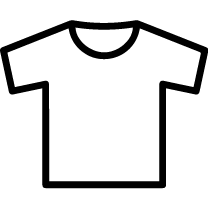 Majice
Majice
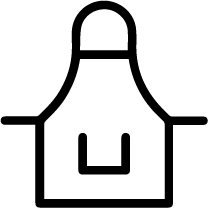 Tekstil
Tekstil
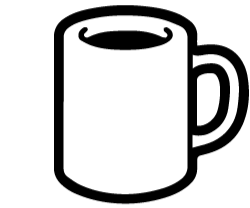 Skodelice
Skodelice
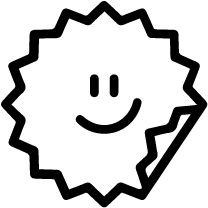 Nalepke graviranje
Nalepke graviranje
 Oblikuj sam
Oblikuj sam

 Foto program
Foto program









